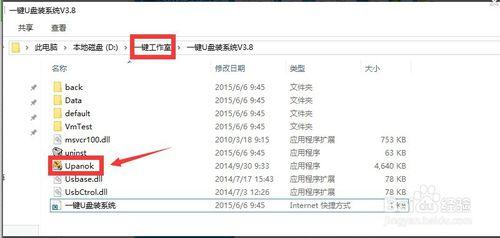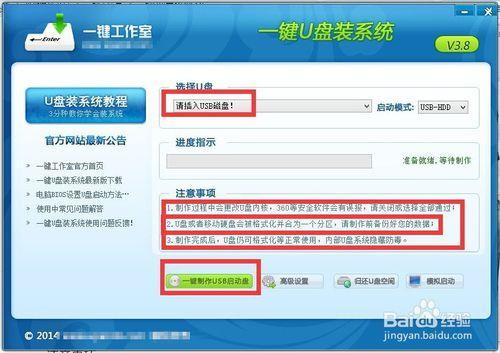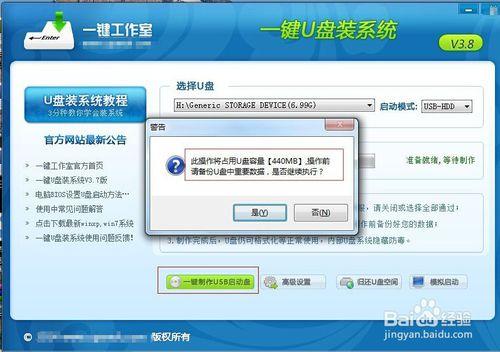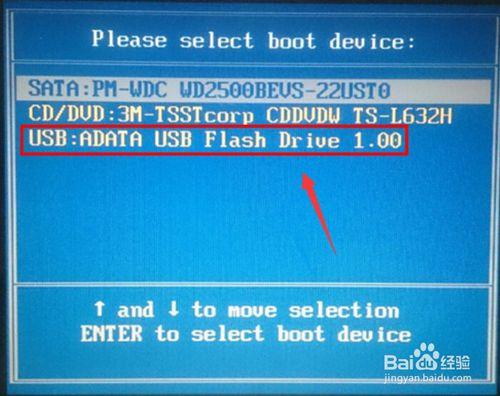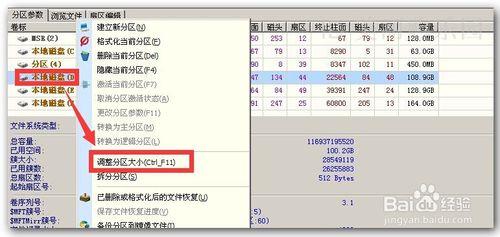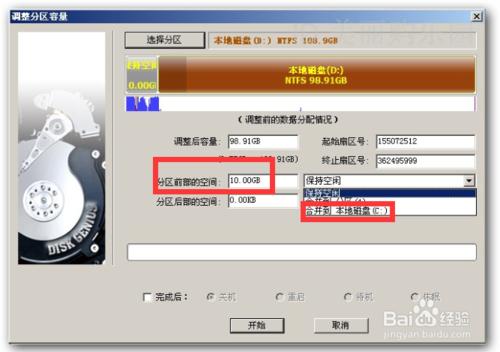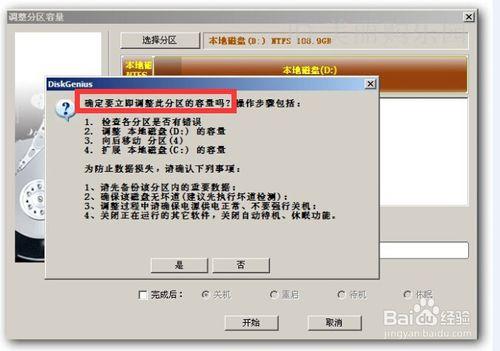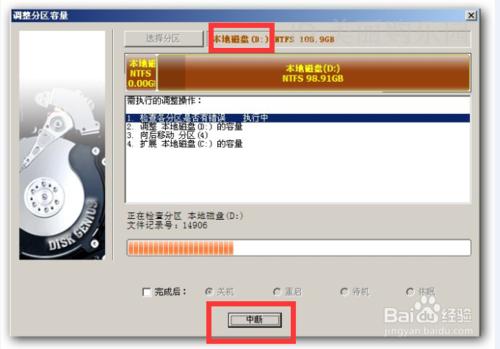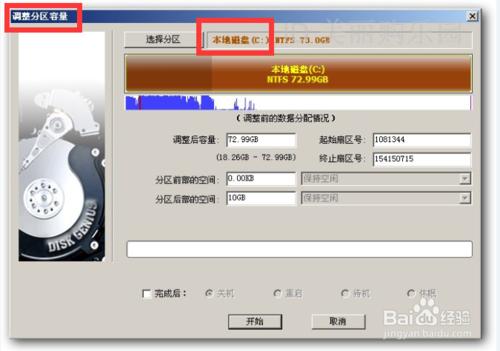為什麼電腦老是慢慢的,開啟檔案慢,啟動程式也慢。但是,該清的垃圾也清了,該優化的也都優化了,磁碟也整理了,也沒病毒作怪,怎麼就不如以前那麼快了,這是很多人都會有這種感覺。
為什麼呢,其實,除了上面所說的可能導致電腦變慢外,還有另外一種情況,就是C盤剩餘空間太小了,導致系統沒有足夠的執行空間,所有就慢了。
現在的軟體都很大,少的十幾兆,多的上百兆,甚至上G,如果是沒用的軟體,或者暫時不用的軟體,儘量解除安裝掉,用的時候再安裝,如果解除安裝了無用的軟體後,C盤剩餘空間還是太小,那就要適當的調整C盤空間大小,把D盤空餘的容量調整給C盤,要如何調整呢,下面詳細介紹。
工具/原料
已經備份的U盤
電腦
製作USB啟動盤
首先大家先在網上下載一個用U盤裝系統的軟體,開啟百度瀏覽器,輸入“U盤裝系統”,即可下載安裝在電腦桌面,安裝完畢後,開啟該軟體的資料夾,然後點選Upanok,進入製作USB啟動盤的操作。
進入USB啟動盤製作頁面後,一定注意看注意事項,這裡要求要把U盤裡所有的東西全部備份,因為在製作的過程中,要格式化U盤。
在電腦上插入U盤,然後點選“一鍵製作USB啟動盤”,然後系統會提示“請備份U盤重要資料,是否執行?",如果事先備份了資料,點選”是“就ok了。
調整磁碟空間
首先插入U盤,然後重啟電腦,在電腦要啟動的時候,按下熱鍵,一般為F12,有的是F10或者ESC鍵,大家也可以根據自己的電腦型號自行百度一下,也就是用U盤啟動。按了熱鍵後,會有一個啟動項,裡面有硬碟啟動,U盤啟動等,要選擇U盤啟動,這一項一般顯示的是U盤的名稱。
點選頁面上的Diskgenius分割槽工具,一般分割槽都是C,D,E,F...調整磁碟容量,只能給相鄰的磁碟,所以C盤是不能分給E盤的,只能分給D盤,D盤可以分給C盤和E盤.
進入磁碟管理頁面後,右鍵點選本地磁碟D,選擇“調整分割槽大小”,就可以進入分配磁碟大小的頁面。
在調整分割槽容量的頁面,在“分割槽前部的空間”選項中寫入需要調整的容量,建議不要太大,因為磁碟D本身還有其他的應用軟體。
填寫好“分割槽前部的空間”一項後,在後面的下拉框中選擇“合併到本地磁碟C”,因為我們要擴大的是C盤大小。
點選開始,頁面會彈出“確定調整此分割槽的容量嗎?”點選“是”就可以進行了。在進行的過程中,如果不想調整了,點選頁面下方的“中斷”就可以了。
恢復磁碟空間篇
有些朋友在調整完畢後,想恢復到以前的空間大小,即把C盤的多出的容量重新分配到D盤。首先進入本地磁碟C的調整容量頁面。
然後在該頁面的“分割槽後部的空間”選項中寫入需要調整的容量大小,並在下拉框中選擇“合併到本地磁碟D”,剩餘的操作同上。
問題篇
為什麼會顯示D盤某些檔案錯誤,不能完成調整?
這時候大家按照系統提示的處理方法處理就可以了,或者直接重啟U盤。
容量調整後,D盤和C盤原有的軟體和應用不會改變位置或者找不到吧?
會改變檔案在磁碟的位置,但不會改變在資料夾中的位置,磁碟的檔案並不是整齊的放在磁碟的某一頭,而是散放的,如果把D盤前部份分給C盤,那麼D盤前部份的檔案會先移動到D磁碟的後一部份,然後再把空出來的前一部分給C盤。但在資料夾中的所有檔案都不會改變位置,移動的檔案都會由系統再次連結到原資料夾.
注意事項
在製作USB啟動盤時,一定要備份U盤裡的東西。